Paketera ett visuellt Power BI-objekt
Innan du kan läsa in ditt anpassade visuella objekt i Power BI Desktop eller dela det med communityn i Power BI Visual Gallery måste du paketera det. Med den här självstudien kommer du att:
- Ange egenskapsvärden och metadata för det visuella objektet.
- Uppdatera ikonen.
- Paketera det anpassade visuella objektet.
Ange egenskapsvärden
I PowerShell stoppar du det visuella objektet om det körs.
I VS Code navigerar du till rotmappen för ditt visuella projekt och öppnar filen pbiviz.json .
visualI objektet angerdisplayNamedu värdet till det du vill ska vara det visuella objektets visningsnamn.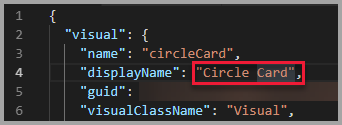
Det visuella objektets visningsnamn visas i fönstret Visualiseringar i Power BI när du hovrar markören över den visuella ikonen.
Fyll i eller ändra följande fält i filen pbiviz.json :
visualClassNamedescription
visualClassNameär valfritt, mendescriptionmåste fyllas i för att paketkommandot ska kunna köras.Fyll i
supportUrlochgitHubUrlmed de URL:er som en användare kan besöka för att få support och visa ditt visuella objekts GitHub-projekt.Följande kod visar
supportUrlochgitHubUrlexempel:{ "supportUrl": "https://community.powerbi.com", "gitHubUrl": "https://github.com/microsoft/PowerBI-visuals-circlecard" }Ange ditt namn och din e-postadress i
authorobjektet.Spara filen pbiviz.json.
Uppdatera ikonen (valfritt)
Observera att dokumentet definierar en sökväg till en ikon i objektet i
assetsfilen pbiviz.json. Ikonen är den bild som visas i fönstret Visualiseringar i Power BI. Det måste vara en PNG-formatfil och 20 x 20 bildpunkter.I Utforskaren kopierar du filen icon.png som du vill använda och klistrar sedan in den för att ersätta standardfilen icon.png som finns i mappen assets .
I VS Code går du till fönstret Utforskaren , expanderar mappen assets och väljer sedan filen icon.png .
Granska ikonen.

Paketera det visuella objektet
Kontrollera att alla filer sparas i VS Code.
I PowerShell anger du följande kommando för att generera en pbiviz-fil :
pbiviz packageDet här kommandot skapar en pbiviz-fil i katalogen /dist/ i ditt visuella projekt och skriver över alla tidigare pbiviz-filer som kan finnas.
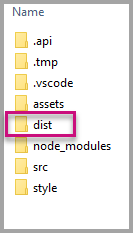
Paketet matar ut till mappen /dist/ i projektet. Paketet innehåller allt som krävs för att importera det anpassade visuella objektet till antingen Power BI-tjänst eller en Power BI Desktop-rapport. Du har paketerat det anpassade visuella objektet och det är redo att användas.